amazonプライム感謝祭でkindleやFire TV Stickは安くなる?無料で接続可能Fire TV Stickの豆知識
ファイヤースティック(Fire TV Stick)を使うとテレビの大画面でyoutubeを見る事が出来ます。
今回はファイヤースティックのおすすめポイントとユーチューブのみかたをご説明します。
ファイヤースティック(Fire TV Stick)はどこで売ってるの?
家電量販店でも販売しておりますが、正式名称のAmazonFire TV Stickという名前の通りAmazonでも販売しております。
しかもAmazonのセール時(タイムセールやプライムセール)では約半額近くまで割引される場合があります。
ファイヤースティックを手に入れたくて、且つAmazonのセールが近い場合はアマゾンでの購入をオススメします。
Amazonはこちら
Fire TV Stick – Alexa対応音声認識リモコン(第3世代)付属
ファイヤースティック(Fire TV Stick)を使ってyoutubeを見る方法
ファイヤースティックからyoutubeをインストール
Fire TV Stickを使ってYouTubeを見る方法をご紹介します。
- Fire TV StickをテレビのHDMIポートに差し込みます。
- テレビの電源を入れ、Fire TV Stickの電源を入れます。
- Fire TV Stickのホーム画面が表示されます。
- ホーム画面の「アプリ」を選択します。
- 「YouTube」を選択します。
- 「YouTube」アプリが起動します。
- YouTubeのアカウントにログインします。
- YouTubeで動画を視聴できます。
Fire TV Stickは、YouTubeのほかにも、Amazonプライムビデオ、Netflix、Huluなどの動画配信サービスを視聴することができます。
ファイヤースティック(Fire TV Stick)でyoutubeが見れない場合
Fire TV StickでYouTubeが見れない場合、以下の確認をしてみてください。
- インターネットに接続されているか確認してください。
- Fire TV Stickとテレビが正しく接続されているか確認してください。
- YouTubeアプリが最新バージョンにアップデートされているか確認してください。
- Fire TV Stickを再起動してみてください。
- YouTubeアプリを再インストールしてみてください。
インターネットに接続されているか確認してください。
Fire TV Stickのホーム画面に「インターネット接続がありません」と表示されている場合は、インターネットに接続されていません。
Fire TV Stickの設定で、インターネット接続を確認してください。
インターネットに接続されていない場合は、ルーターやモデムの電源を再投入するか、ISPに連絡してください。
Fire TV Stickとテレビが正しく接続されているか確認してください。
Fire TV StickとテレビがHDMIケーブルで接続されていることを確認してください。
HDMIケーブルが正しく接続されていることを確認してください。
Fire TV Stickとテレビの電源がオンになっていることを確認してください。
YouTubeアプリが最新バージョンにアップデートされているか確認してください。
Fire TV Stickのホーム画面で「アプリ」を選択します。
「YouTube」を選択します。
「アップデート」を選択します。
YouTubeアプリが最新バージョンにアップデートされていない場合は、アップデートしてください。
Fire TV Stickを再起動してみてください。
Fire TV Stickの電源を切ります。
5分間待ってから、Fire TV Stickの電源を入れます。
YouTubeアプリを再インストールしてみてください。
Fire TV Stickのホーム画面で「アプリ」を選択します。
「YouTube」を選択します。
「アンインストール」を選択します。
5分間待ってから、YouTubeアプリを再インストールします。
ファイヤースティックのyoutubeはキッズも見れるの?
ファイヤースティックでyoutubeは他のデバイスで見るように子供(キッズ)も見る事が出来ます。
Fire TV StickのYouTubeはキッズも見ることができます。YouTubeには「YouTube Kids」というアプリがあり、このアプリでは子供向けの動画のみが視聴できます。YouTube Kidsでは、年齢や興味に合わせて動画を検索したり、視聴制限をかけたりすることができます。
Fire TV Stickを使ってYouTube Kidsを見るには、以下の手順に従ってください。
- Fire TV Stickをテレビに接続します。
- テレビの電源を入れ、Fire TV Stickの電源を入れます。
- Fire TV Stickのホーム画面に移動します。
- ホーム画面の「アプリ」を選択します。
- 「YouTube Kids」を選択します。
- 「YouTube Kids」アプリが起動します。
- 「YouTube Kids」アプリで動画を視聴できます。
ファイヤースティックでyoutubeの広告が出る?
Fire TV StickでYouTubeを見る場合、通常はYouTubeの広告が表示されます。
ただし、YouTube Premiumに加入することで、広告を非表示にすることができます。
YouTube Premiumは、月額1,180円で、YouTubeの広告を非表示にできるほか、オフラインで動画を視聴したり、バックグラウンドで動画を再生したりすることができます。
youtubeを接続すると、くるくるするのはなぜ?
Fire TV StickでYouTubeを接続すると、くるくるすることがあります。これは、YouTubeのサーバーが混雑しているため、接続が遅れている可能性があります。また、Fire TV Stickとテレビが正しく接続されていない場合や、YouTubeアプリが最新バージョンにアップデートされていない場合にも、くるくるすることがあります。
YouTubeがくるくるする原因がわからない場合は、以下の点を確認してみてください。
- インターネットに接続されているか確認してください。
- Fire TV Stickとテレビが正しく接続されているか確認してください。
- YouTubeアプリが最新バージョンにアップデートされているか確認してください。
ファイヤースティックの再設定のやり方は?
Fire TV Stickを再設定するには、以下の手順に従ってください。
- Fire TV Stickをテレビに接続します。
- テレビの電源を入れ、Fire TV Stickの電源を入れます。
- Fire TV Stickのホーム画面に移動します。
- ホーム画面の「設定」を選択します。
- 「リセット」を選択します。
- 「工場出荷時のリセット」を選択します。
- 「リセット」を選択します。
- Fire TV Stickの再設定が開始されます。
- Fire TV Stickの再設定が完了したら、Fire TV Stickの初期設定を行います。
Fire TV StickのQ&A
ここからはFire TV Stickについてよくある疑問をまとめてあります。
Fire TV StickのQ&Aを3つご紹介します。
- Fire TV Stickはどこで買えますか?
Fire TV Stickは、Amazonや家電量販店などで購入できます。
- Fire TV Stickの価格はいくらですか?
Fire TV Stickの価格は、約5,000円です。
- Fire TV Stickは、どんなことができるのですか?
Fire TV Stickは、Amazon Prime VideoやNetflixなどの動画配信サービスを視聴したり、YouTubeで動画を見たり、ゲームをしたりすることができます。
Fire TV Stick 何が無料?
プライム会員に入るとアマゾンプライムで提供しているTV番組や映画・音楽が無料で楽しめます。
一部有料サービスもあります。
Fire TV Stickで無料になるものは、以下のとおりです。
- YouTube
- TVer
- GYAO!
- ABEMA TV
- NHKプラス:NHK受信契約IDが必要
- Twitch:ゲーム配信
- cookpadLive:料理番組
ファイヤースティックはどのテレビでも使える?
HDMI端子を指しWifiインターネット環境が整っていればどのテレビでも使えます。
HDMI端子があるテレビであれば、どのテレビでも使用できます。ただし、Fire TV Stickを使用するには、テレビがWi-Fiに接続されている必要があります。
Fire TV Stickは、HDMI端子に接続するだけで使用することができます。テレビの電源を入れ、Fire TV Stickの電源を入れると、Fire TV Stickのホーム画面が表示されます。ホーム画面から、Amazon Prime VideoやNetflixなどの動画配信サービスを視聴したり、YouTubeで動画を見たり、ゲームをしたりすることができます。
ファイヤースティックで何ができる?
動画を見たり音楽を聴いたり、一通りのインターネット検索もできます。
youtubeも見る事が出来ます。
Amazon Prime VideoやNetflixなどの動画配信サービスを視聴したり、YouTubeで動画を見たり、ゲームをしたりすることができます。また、Fire TV Stickには、以下の機能があります。
youtubeをみると重くなる?
回線によります。インターネット環境がしっかりしていれば大丈夫
YouTubeの動画は、高画質で配信されているため、Fire TV Stickの処理能力が必要になるためです。また、Fire TV StickがWi-Fiに接続されている場合、Wi-Fiの接続状況が悪くても、動画の画質が低下したり、動画が止まったりすることがあります。
YouTubeを快適に視聴するためには、以下の点に注意してください。
- Fire TV Stickが最新バージョンにアップデートされていることを確認してください。
- Fire TV StickがWi-Fiに接続されていることを確認してください。
- Wi-Fiの接続速度が速いことを確認してください。
- YouTubeの動画画質を下げてください。
これらの点に注意しましょう
おわりに
Fire TV Stickは、HDMI端子があるテレビに接続することで、Amazon Prime VideoやNetflixなどの動画配信サービスを視聴したり、YouTubeで動画を見たり、ゲームをしたりすることができるデバイスです。Fire TV Stickは、価格が安価で、使い方も簡単なため、テレビをより便利で楽しく使うことができるツールとして人気があります。
Fire TV Stickの特徴は、以下のとおりです。
- 価格が安価
- 使い方が簡単
- 多くの動画配信サービスに対応
- ゲームをプレイできる
- 音声検索機能
- 画面ミラーリング機能
- 外部ストレージへの録画機能
- アプリストア
Fire TV Stickは、テレビをより便利で楽しく使うことができるツールです。Amazon Prime VideoやNetflixなどの動画配信サービスを視聴したり、YouTubeで動画を見たり、ゲームをプレイしたりしたい方は、Fire TV Stickの購入を検討してみてはいかがでしょうか。

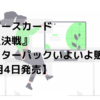






ディスカッション
コメント一覧
まだ、コメントがありません